Διαφήμιση
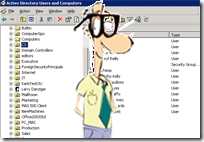 Έχω καλύψει πρόσφατα πώς να δημιουργήσετε τον δικό σας τομέα των Windows Πώς να ρυθμίσετε έναν τομέα δικτύου Διαβάστε περισσότερα και πώς να ωθήσετε την πολιτική ομάδας στους υπολογιστές του τομέα σας Τρόπος ρύθμισης παραμέτρων αξιόπιστων τοποθεσιών στον Internet Explorer για μια πολιτική ομάδας Διαβάστε περισσότερα . Σήμερα θα επισκεφτούμε τον τρόπο απομακρυσμένης εγκατάστασης του λογισμικού των Windows στους υπολογιστές του τομέα σας χρησιμοποιώντας πολιτική ομάδας.
Έχω καλύψει πρόσφατα πώς να δημιουργήσετε τον δικό σας τομέα των Windows Πώς να ρυθμίσετε έναν τομέα δικτύου Διαβάστε περισσότερα και πώς να ωθήσετε την πολιτική ομάδας στους υπολογιστές του τομέα σας Τρόπος ρύθμισης παραμέτρων αξιόπιστων τοποθεσιών στον Internet Explorer για μια πολιτική ομάδας Διαβάστε περισσότερα . Σήμερα θα επισκεφτούμε τον τρόπο απομακρυσμένης εγκατάστασης του λογισμικού των Windows στους υπολογιστές του τομέα σας χρησιμοποιώντας πολιτική ομάδας.
Στο παρελθόν, έπρεπε να εγκαταστήσω εφαρμογές απευθείας στον υπολογιστή κάθε χρήστη. Αυτό ήταν χρονοβόρο για να πω το λιγότερο. Στη συνέχεια άρχισα να χρησιμοποιώ το Dameware για Windows 2000 που με βοήθησε να εγκαταστήσω τις εφαρμογές από απόσταση. Ήταν μακριά από την ελεύθερη και ήταν δύσκολο να χρησιμοποιηθεί.
Στη συνέχεια, η Απομακρυσμένη επιφάνεια εργασίας ήρθε με τα Windows XP Professional και κατάφερα να συνδεθώ από απόσταση σε κάθε μηχάνημα και να εγκαταστήσω τις εφαρμογές των Windows. Αυτό ήταν ακόμα χρονοβόρο. Τώρα μπορώ να αντιστοιχίσω αυτόματα τις εφαρμογές στους υπολογιστές. Μπορώ επίσης να αναθέσω εφαρμογές στους χρήστες, ώστε ανεξάρτητα από το πού βρίσκονται στον τομέα μου, θα έχουν το λογισμικό που χρειάζονται.
Κάνω μια απομακρυσμένη εγκατάσταση του λογισμικού των Windows του Microsoft Windows και θα σας δείξω πώς. Η εφαρμογή που θέλετε να εγκαταστήσετε θα χρειαστεί να έχει ένα αρχείο MSI για να το αναπτύξει. Ένα αρχείο MSI είναι απλώς ένα πρόγραμμα εγκατάστασης της Microsoft. Εάν δεν έχετε ένα, υπάρχουν μέθοδοι για να δημιουργήσετε ένα τέτοιο. Μόλις έχετε το αρχείο MSI μπορούμε να δημιουργήσουμε πρότυπα απαντήσεων για να επιλέξετε τις επιλογές που θέλουμε να επιλέξουμε. Αυτό μας βοηθά να προσαρμόζουμε τις εγκαταστάσεις, διατηρώντας ταυτόχρονα αυτόματα.
Όταν ασχολείστε με χιλιάδες υπολογιστές με εκατοντάδες διαφορετικές απαιτήσεις, αυτή είναι μια αναγκαιότητα. Τώρα μπορούμε να χρησιμοποιήσουμε τις OU ή τις οργανωτικές μας μονάδες για την ανάπτυξη εφαρμογών.
Ας ανοίξουμε τους χρήστες και τους λογαριασμούς της υπηρεσίας καταλόγου Active Directory.
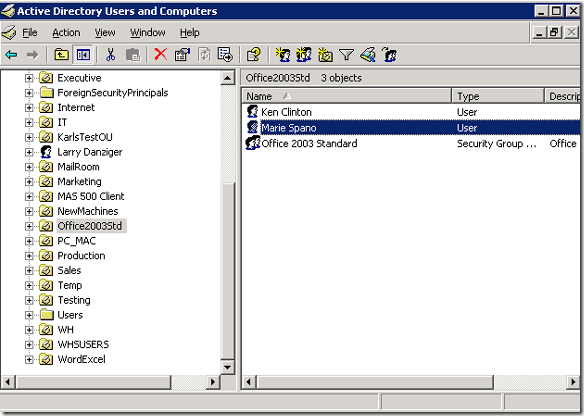
Επιλέξτε ποιος θέλετε να αναπτύξετε τις εφαρμογές. Κάντε δεξί κλικ σε εκείνη την OU και επιλέξτε ιδιότητες.
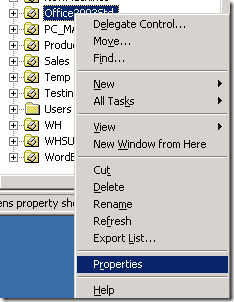
Στη συνέχεια, κάντε κλικ στο πολιτική ομάδας καρτέλα στην επάνω δεξιά γωνία του παραθύρου και στη συνέχεια πρέπει να κάνετε κλικ Άνοιξε για να φτάσετε στη διεπαφή διαχείρισης.
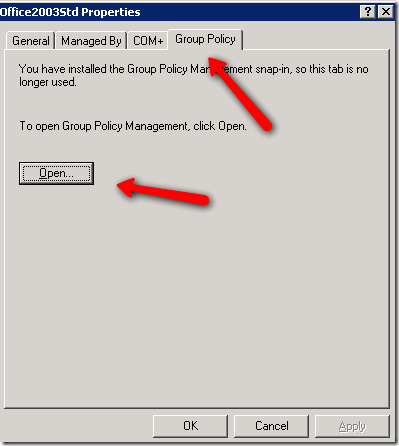
Οποιοσδήποτε βρίσκεται στην OU που επιλέγετε, υπολογιστές ή χρήστες, θα επηρεαστούν όλοι. Σε αυτή την περίπτωση σημαίνει ότι θα έχουν το λογισμικό που έχει αναπτυχθεί σε αυτό.
Θα ακολουθήσουμε στη συνέχεια αυτή την οθόνη:
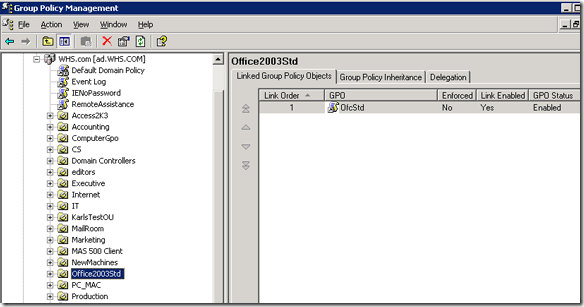
Αυτό ονομάζεται οθόνη διαχείρισης πολιτικής ομάδας. Η OU που επιλέξατε δύο βήματα πίσω θα επισημανθεί στην αριστερή πλευρά και οι πολιτικές που έχουν οριστεί σε αυτήν θα εμφανιστούν στο δεξί παράθυρο. Μπορείτε να δείτε ότι έχω ένα GPO που ονομάζεται OfcStd, το οποίο είναι συντομογραφία μου για Office Standard.
Αυτή η πολιτική ομάδας εφαρμόζει το πρότυπο Office 2003 στις μηχανές αυτής της μονάδας. Τώρα ας δούμε πώς να το κάνουμε από την αρχή.
Κάντε δεξί κλικ στην OU και επιλέξτε Δημιουργήστε και συνδέστε ένα GPO εδώ.
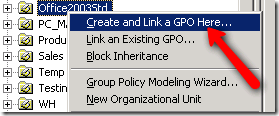
Αυτό θα σας οδηγήσει σε μια οθόνη που θα σας ζητήσει να ονομάσετε το GPO σας. Μοιάζει με αυτό:
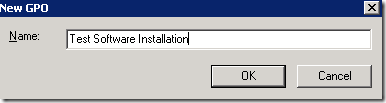
Ονομάστε το GPO κάτι που σας βοηθά να καταλάβετε τι κάνει. Είπα το δικό μου δοκιμή εγκατάστασης λογισμικού. Αυτό θα μας οδηγήσει στην ίδια οθόνη με το νέο κενό GPO που προστέθηκε. Θα θελήσετε να κάνετε δεξί κλικ πάνω του και να επιλέξετε επεξεργασία όπως έτσι:
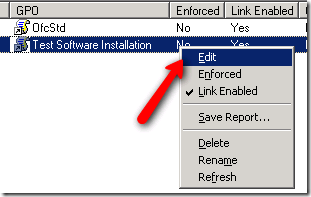
Μετά το κλικ επεξεργασία θα είμαστε στον επεξεργαστή αντικειμένων πολιτικής ομάδας. Ανάλογα με το αν θέλετε το λογισμικό που έχει εκχωρηθεί στον υπολογιστή ή στο χρήστη (ο υπολογιστής θα εγκατασταθεί πάντα στο ίδιο μηχάνημα και ο χρήστης θα ακολουθήσει τον χρήστη σε ό, τι μηχανή χρησιμοποιεί). Επέκταση είτε ρυθμίσεις υπολογιστή ""> ρυθμίσεις λογισμικού ή τις ρυθμίσεις λογισμικού διαμόρφωσης χρήστη όπως βλέπετε παρακάτω:

Αφού κάνετε κλικ στο στοιχείο εγκατάστασης λογισμικού κάτω από το φάκελο ρυθμίσεων λογισμικού, θα δείτε αυτό:
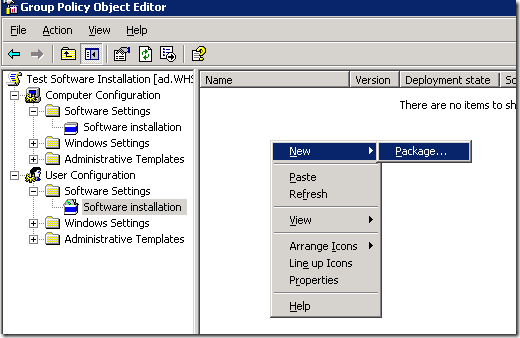
Κάντε δεξί κλικ στο δεξιό παράθυρο και επιλέξτε νέο πακέτο ""> όπως φαίνεται παραπάνω.
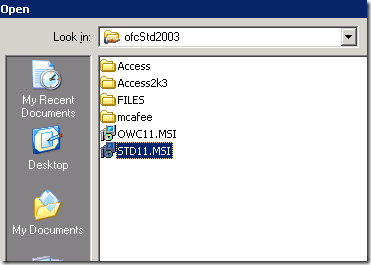
Επέλεξα το πρόγραμμα εγκατάστασης του προτύπου Office 2003 που ονομάζεται STD11.msi. και έχω τελειώσει. Αυτό είναι πραγματικά αυτό! Έχετε αναπτύξει το πρώτο πακέτο λογισμικού σας. Φανταστείτε πόση ώρα μπορεί να εξοικονομήσει, αν χρησιμοποιηθεί σωστά!
Τώρα μπορείτε να το δοκιμάσετε συνδεόμενοι ως χρήστης, σε αυτή την OU, αν επιλέξετε την παραπάνω ρύθμιση χρήστη. Εάν επιλέξετε τη ρύθμιση παραμέτρων του υπολογιστή, θα χρησιμοποιούσατε έναν υπολογιστή σε αυτήν την OU. Μερικές φορές απαιτείται επανεκκίνηση και σε ακραίες περιπτώσεις δύο για να δείτε την εγκατάσταση. Όταν είστε επιτυχείς, θα δείτε μια οθόνη αμέσως μετά τη σύνδεση που σας λέει ότι εγκαθιστά τις εφαρμογές σας. Πόσο δροσερό είναι αυτό;
Πώς μπορείτε να εγκαταστήσετε απομακρυσμένο λογισμικό Windows; Έχετε κάποιες συμβουλές ή κόλπα για εμάς;
Karl L. Gechlik εδώ από AskTheAdmin.com κάνει ένα εβδομαδιαίο επισκέπτη blogging σημείο για τους νέους φίλους μας που βρέθηκαν στο MakeUseOf.com. Διαχειρίζομαι τη δική μου εταιρεία συμβούλων, διαχειρίζομαι την AskTheAdmin.com και εργάζομαι με 9 έως 5 θέσεις εργασίας στη Wall Street ως Διαχειριστής Συστήματος.